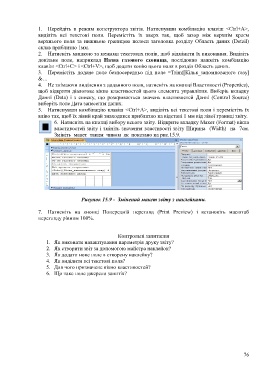Page 75 - 6674
P. 75
1. Перейдіть в режим конструктора звітів. Натиснувши комбінацію клавіш <Ctrl+A>,
виділіть всі текстові поля. Перемістіть їх вверх так, щоб зазор між верхнім краєм
верхнього поля та нижньою границею полоси заголовка розділу Область даних (Detail)
склав приблизно 1мм.
2. Натисніть мишкою за межами текстових полів, щоб відмінити їх виконання. Виділіть
довільне поле, наприклад Назва газового сховища, послідовно нажміть комбінацію
клавіш <Ctrl+C> і <Ctrl+V>, щоб додати копію цього поля в розділ Область даних.
3. Перемістіть додане поле безпосередньо під поле =Trim([Кільк_запомпованого газу]
&…
4. Не знімаючи виділення з доданного поля, натисніть на кнопці Властивості (Properties),
щоб відкрити діалогове вікно властивостей цього елемента управління. Виберіь вкладку
Данні (Data) і з списку, що розкривається значень властивостей Данні (Control Source)
виберіть поле Дата занесення даних.
5. Натиснувши комбінацію клавіш <Ctrl+A>, виділіть всі текстові поля і перемістіть їх
вліво так, щоб їх лівий край знаходився приблизно на відстані 1 мм від лівої границі звіту.
6. Натисніть на кнопці вибору всього звіту. Відкрите вкладку Макет (Format) вікна
властивостей звіту і змініть значення властивості звіту Ширина (Width) на 7см.
Змініть макет таким чином як показано на рис.15.9.
Рисунок 15.9 - Змінений макет звіту з наклейками.
7. Натисніть на кнопці Попередній перегляд (Print Preview) і встановіть масштаб
перегляду рівним 100%.
Контрольні запитання
1. Як виконати налаштування параметрів друку звіту?
2. Як створити звіт за допомогою майстра наклейок?
3. Як додати нове поле в створену наклейку?
4. Як виділити всі текстові поля?
5. Для чого призначене вікно властивостей?
6. Що таке поле джерело запитів?
76